آج کی تحریر 'AppLocker' پر درج ذیل مواد کو دریافت کرتی ہے:
- ونڈوز پر ایپ لاکر کو سمجھنا۔
- ونڈوز پر ایپ لاکر استعمال کرنے کے فوائد۔
- ونڈوز پر ایپ لاکر کا استعمال کیسے کریں؟
ونڈوز پر 'AppLocker' کو سمجھنا
' ایپ لاکر 'Windows OS میں ایپلیکیشن کو وائٹ لسٹ کرنے کی پالیسیوں کو نافذ کرتا ہے۔ یہ پالیسیاں اس بات کو یقینی بناتی ہیں کہ صرف مجاز صارفین ہی مخصوص ایپلی کیشنز چلا سکتے ہیں۔ 'AppLocker' قابل عمل فائلوں، اسکرپٹس، انسٹالرز، اور ڈائنامک لنک لائبریریز (DLLs) کو عملدرآمد سے کنٹرول کرنے کے لیے قواعد کے ایک سیٹ کو نافذ کرکے کام کرتا ہے۔
ونڈوز پر 'AppLocker' استعمال کرنے کے فوائد
کا استعمال کرتے ہوئے ' ایپ لاکر ونڈوز پر، درج ذیل خصوصیات آپ کو فائدہ پہنچا سکتی ہیں:
سیکورٹی
'AppLocker' میلویئر انفیکشن کو کم کرنے میں انتہائی کارآمد ہے جو نقصان دہ ایپلی کیشنز کی وجہ سے ہو سکتا ہے۔ یہ ایک مخصوص صارف کے تناظر میں سسٹم پر چلانے کے لیے غیر مجاز سافٹ ویئر کو محدود کرکے سیکیورٹی میکانزم کو مضبوط کرتا ہے۔
متعدد قسم کی فائلوں کے ساتھ مطابقت
کا استعمال کرتے ہوئے ' ایپ لاکر 'ونڈوز پر، منتظمین اپنے ایکسٹینشنز کا استعمال کرتے ہوئے سافٹ ویئر/ایپس کو وائٹ لسٹ کرکے حسب ضرورت کی آسانی سے لطف اندوز ہوسکتے ہیں۔ فائلوں کی اقسام جن پر 'AppLocker' کے ساتھ کام کیا جا سکتا ہے ان میں درج ذیل شامل ہیں:
- ڈی ایل ایل ایگزیکیوٹیبلز۔
- پیکڈ ایپ انسٹالرز۔
- ونڈوز انسٹالر فائلیں، بشمول '.mst'، '.msi'، اور '.msp' ایکسٹینشن والی فائلیں۔
- قابل عمل فائلیں (bat, .ps1, .cmd, .js, .vbs, .exe, اور .com)۔
آڈیٹنگ اور رپورٹنگ
تمام پالیسیوں کے لیے آڈیٹنگ اور رپورٹنگ کی ضرورت ہوتی ہے، یہی وجہ ہے کہ 'AppLocker' میں مضبوط آڈیٹنگ اور رپورٹنگ کی صلاحیتیں شامل ہیں، جو پالیسی کی خلاف ورزیوں کی بصیرت فراہم کرتی ہیں۔
'ونڈوز پر ایپ لاکر' کا استعمال کیسے کریں؟
استعمال کرنے کے لیے ' اپلوکر 'ونڈوز پر، درج ذیل اقدامات استعمال کیے جاتے ہیں:
مرحلہ 1: 'لوکل پالیسی ایڈیٹر' شروع کریں
چونکہ 'کے لیے کوئی ڈیفالٹ ایپ نہیں ہے ایپ لاکر ونڈوز پر، اسے 'لوکل پالیسی ایڈیٹر' میں کنفیگر کیا گیا ہے۔ اسے شروع کرنے کے لیے، 'Windows' کلید دبائیں اور درج کریں ' secpol.msc 'اور 'منتظم کے طور پر چلائیں' کو ٹرگر کریں:
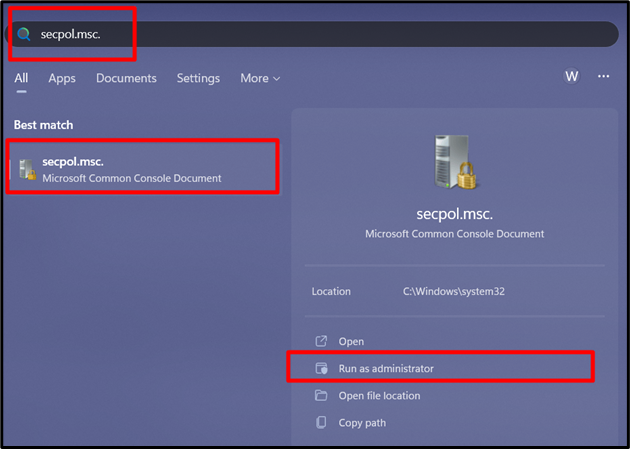
مرحلہ 2: اصول کے نفاذ کو ترتیب دیں۔
'سیکیورٹی سیٹنگز' کو پھیلانے سے، آپ کو 'ایپلی کیشن کنٹرول پالیسیز' کا آپشن نظر آئے گا، اسے پھیلائیں، 'AppLocker' کو منتخب کریں، اور پھر دائیں پین میں 'Configure قاعدہ نافذ کریں' کو ٹرگر کریں:
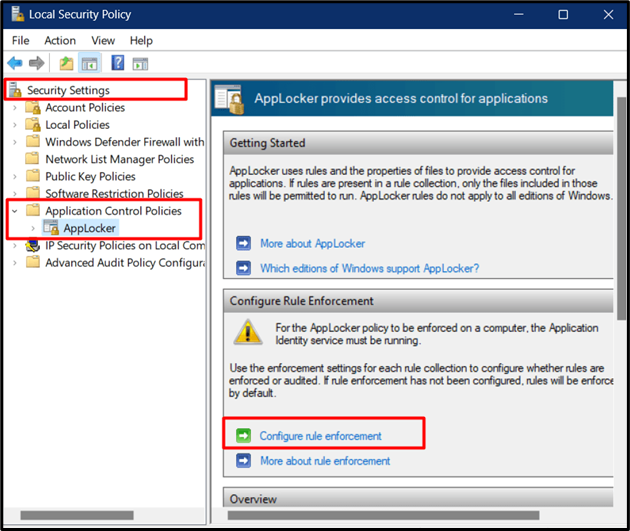
اب، مندرجہ ذیل ونڈو نمودار ہوتی ہے جہاں سے آپ کو اصولوں کے مطابق ترتیب دینا ہوگی۔ ایک بار سیٹ ہونے کے بعد، 'OK' بٹن کو دبائیں:
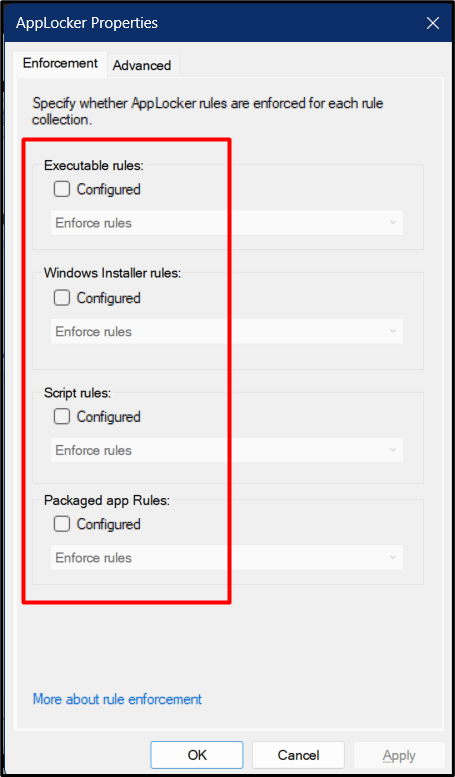
اب، اوپر والے پاپ اپ کے بعد دائیں پین سے نیچے سکرول کریں، جہاں آپ دیکھ سکتے ہیں کہ قوانین نافذ ہیں لیکن سیٹ نہیں ہیں:
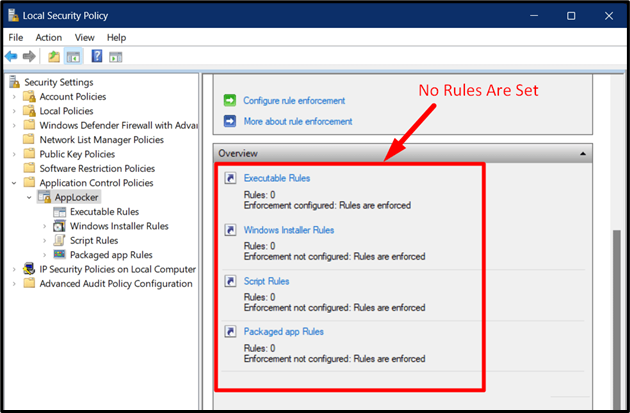
مرحلہ 3: قواعد مرتب کریں۔
اصولوں کو سیٹ کرنے کے لیے، 'AppLocker' آپشن پر کلک کریں تاکہ اسے وسیع کریں، دائیں کلک کریں، اور پھر ان کو سمجھنے کے بعد آپ جس قسم کے اصول کو چاہتے ہیں اسے متحرک کریں:
- ' نیا اصول بنائیں ” آپشن شروع سے ایک نیا اصول بنانے میں مدد کرتا ہے۔
- ' خود بخود قوانین بنائیں موجودہ نظام کو بطور حوالہ استعمال کرتے ہوئے قواعد تخلیق کرتا ہے اور اس کے مطابق اسے ترتیب دیتا ہے (تجویز کردہ)۔
- ' ڈیفالٹ رولز بنائیں ” ایک نیا اصول بنانے کے لیے پہلے سے طے شدہ ترتیب کی ترتیبات کا استعمال کرتا ہے۔
آئیے 'کا استعمال کرتے ہوئے ایک اصول بنائیں خود بخود قوانین بنائیں 'اختیار:
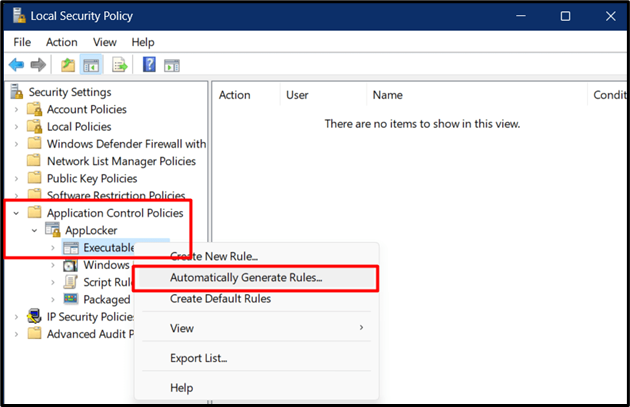
ایک نیا وزرڈ کھلے گا جہاں سے آپ درج ذیل کو اپنی مرضی کے مطابق کرنے کے پابند ہیں:
- وہ صارف یا سیکیورٹی گروپ منتخب کریں جس پر آپ اصول لاگو کرنا چاہتے ہیں۔
- وہ فولڈر جہاں سے آپ صارفین کو ایپس کو چلانے اور آڈٹ رپورٹ بنانے کی اجازت دینا چاہتے ہیں۔
- ایک نام سیٹ کریں جس کا استعمال کرتے ہوئے آپ بعد میں حسب ضرورت بنائے جانے والے اصول کی شناخت کر سکیں۔
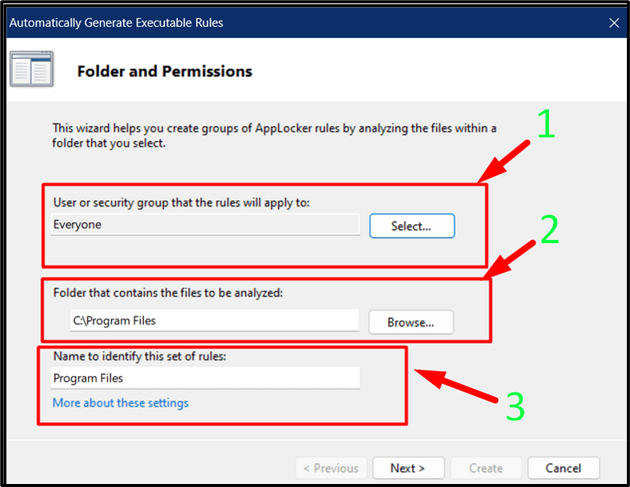
'اگلا' بٹن دبانے سے آپ ' اصول کی ترجیحات '، جہاں آپ کو 'ڈیجیٹل دستخط شدہ فائلوں کے لیے پبلشر کے اصول' کا انتخاب کرنا ہوگا اور ایسا کرنے کے بعد 'اگلا' دبائیں:
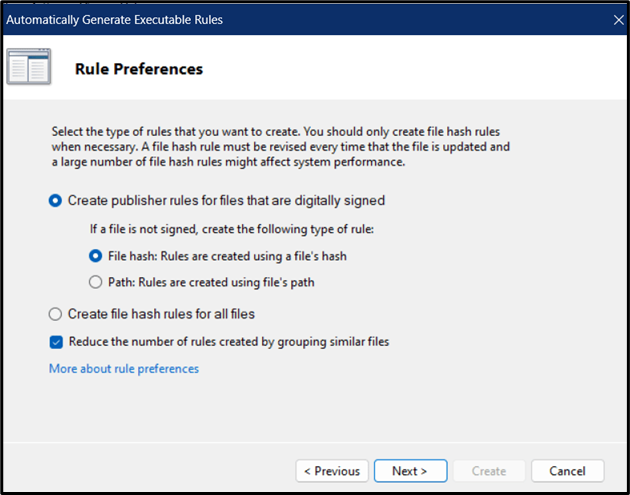
'اگلا' بٹن دبانے کے بعد، وزرڈ قواعد کا حتمی جائزہ فراہم کرے گا۔ ان کا جائزہ لیں اور 'تخلیق' بٹن کو متحرک کریں:
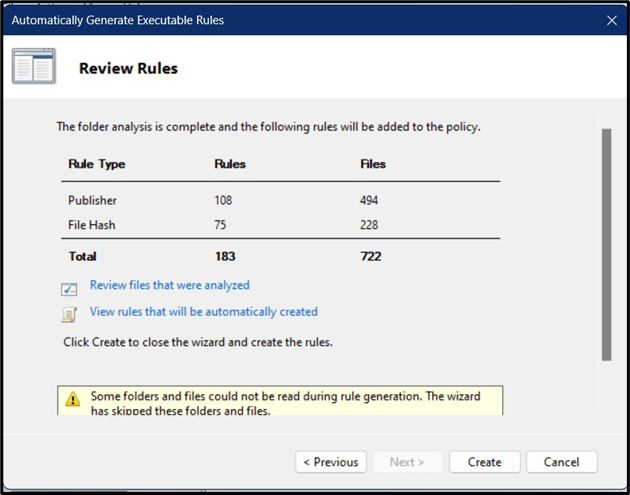
ایسا کرنے پر، قوانین بننا شروع ہو جائیں گے، جس میں چند سیکنڈ لگیں گے:
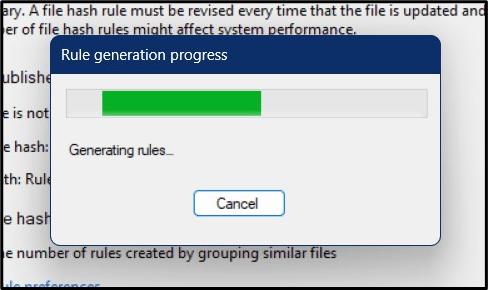
بنائے گئے اصول اب مرکزی سکرین پر اس طرح نظر آئیں گے:
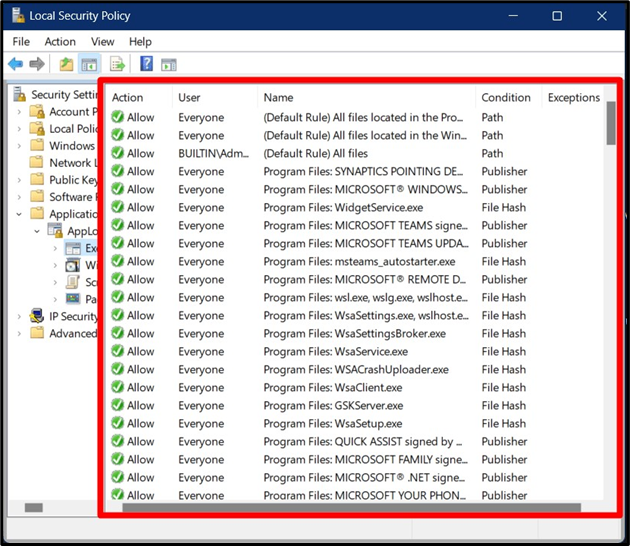
اب، اگر آپ اب ان اصولوں کو اپنی مرضی کے مطابق بنانا چاہتے ہیں، تو ایپ پر دائیں کلک کریں اور 'پراپرٹیز' کو منتخب کریں:
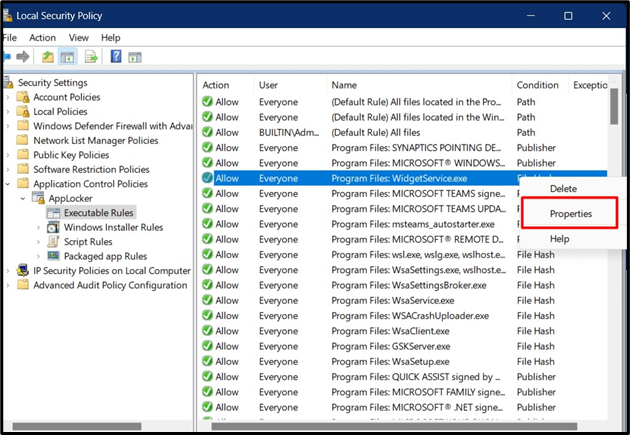
'پراپرٹیز' ونڈو سے، آپ 'ایکشن' کا انتخاب کر سکتے ہیں اور 'صارف/گروپ' کو تبدیل کر سکتے ہیں جو بالترتیب ایپ/سافٹ ویئر کو چلا سکتا ہے:
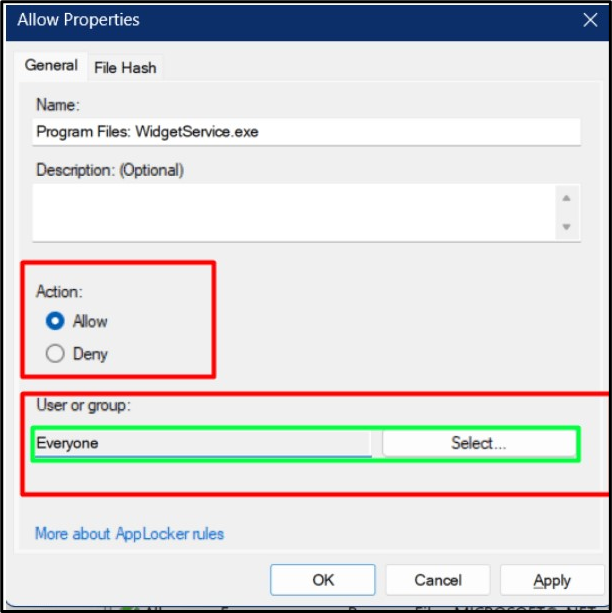
دائیں کلک کرکے اور 'ڈیلیٹ' آپشن کو منتخب کر کے بھی قواعد کو حذف کیا جا سکتا ہے۔
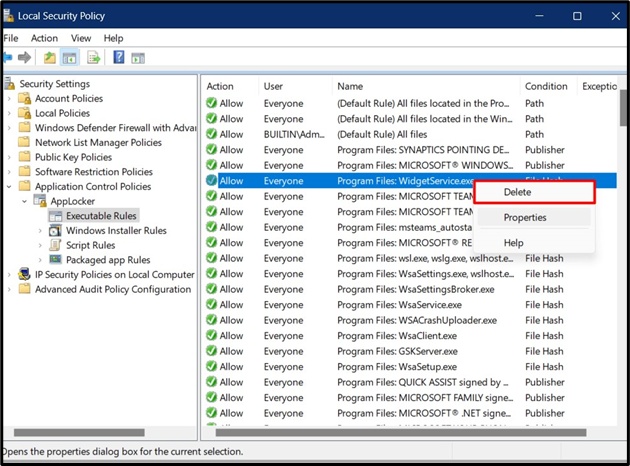
نتیجہ
' ایپ لاکر ونڈوز پر سسٹم ایڈمنسٹریٹرز کے لیے ایپس کے حوالے سے پالیسیاں ترتیب دینے کا ایک ٹول ہے کہ کون عمل کر سکتا ہے اور کون نہیں کر سکتا۔ ان پالیسیوں کو ان تنظیموں میں بہت سراہا جاتا ہے جہاں منتظمین 'AppLocker' کے ذریعہ تیار کردہ آڈٹ رپورٹ دیکھ سکتے ہیں۔ یہ غیر مجاز ایپس کو چلا کر مالویئر حملوں کے امکانات کو بھی کم کرتا ہے۔ اس گائیڈ نے ونڈوز پر 'AppLocker' کی وضاحت کی۔